[心得] 得心“印”手-XYZprinting da vinci mini w 3D列印機分享

3D列印這項產品其實出現滿多年了,列印的形式也很多,但是以往的技術等級需求高,製作成本也不便宜,當然機台售價更高,所以大都是在商業上的使用為主;但是隨著技術與製成的改進,這幾年算是3D列印發展神速的幾年,越來越多便宜的機種出現在市面上,價格便宜到一般的使用者都可以購買,甚至學生都可以拿來做作業了,基本上它的價格帶已經符合一般消費者所可以接受的範圍;雖然它的價格降下來了,可是製作的精度與效果也不差呦,作為初步的模型製造,檢討外觀與圖案立體化來說,都是可以勝任的。
國內的3D列印大廠XYZprinting在消費型的3D列印機市場中已經佔有舉足輕重的地位,去年2015年也是全球3D列印機銷售最多的廠商,當然在專業級的3D列印機部分還沒辦法跟上國際頂級的廠商啦,但是一般消費者可以接受的價格帶3D列印機可是被XYZprinting,因為2016年還沒結束,所以今年的銷售數量還沒出來,相信也是爆炸性的一年呀。
XYZprinting的3D列印機的產品線也已經越來越完整,現在推出了一款入門級的3D列印機da vinci mini w,簡單又方便,入門的新手可以很快的熟悉整個操作的流程,可以很快的做出自己製作的3D列印樣品;很高興有這這個機會可以使用到這台新的3D列表機,個人之前並沒有使用過3D列表機的機會,但是公司模型有發包給3D列印服務公司製作過,對於3D列印其實也滿熟的,所以就以一位菜鳥又老手的雙重身分來使用,以下即是本人初步使用da vinci mini w的分享。
.
.

▲XYZprinting da vinci mini w 3D列印機的瓦楞紙箱並沒有想像中的大,汽車後行李廂還免強放得進去,我是躺著放進後行李廂的,直立的方式我後行李箱蓋蓋不上,整箱重量也不重,側邊有手握的握孔,所以還滿容易搬運的。
.

▲紙箱的正面及後面的圖案是相同的,很簡單的印上da vinci mini w 3D列印機的圖案及名稱。
.

▲紙箱的側邊有手握的橢圓形孔,側邊有該產品的標籤。
.

▲開箱了,3D列印機被保麗龍保護在紙箱中,外觀還看不見,除了一些說明文件之外,其餘的零配件都被放置在保麗龍設計的保存空間中,外面還黏貼了膠帶幫忙固定。
.

▲整個內容物被取出,可以看出來主件與配件大概分為3個部分,主機小零件或工具固定在保麗龍上、其餘配件則是用瓦楞紙固定盒。
.

▲內容物排排站。
.

▲內容物放大圖及各個零配件的圖文對照。
.
.

▲在將3D列印機的主件與零配件拿出紙箱後還需要經過簡單組裝與設定才可以使用,詳細的組裝與設定的教學可以從配件中的使用者手冊或官網下載電子檔,來一步一步地跟著做,首先我們就先來拆卸吧!咦...不是要組裝嗎?怎麼要先拆東西呢?因為da vinci mini w 3D列印機裡的列印模組與列印平台裡有設計搬運時的固定物件,以確保這些重要的物件在運送途中可以得到最好的固定,所以如果固定物件沒有完全拆除,則有可能在開啟電源使用後造成機台的損壞;固定物件有4個,分別在內側的上下左右4個角落,如附件中用虛線所表示的位置。很重要的要提醒一下,在這個分段文章中的組裝過程裡面是不可以打開電源的。
.

▲拆解下來的固定物件,材質顏色就跟3D列印機的機殼是一樣的亮橘色。這邊還是建議一下原廠,既然是需要拆除的包裝物件,建議可以使用不同的顏色,都使用相同的橘色老實說在拆解時還是需要找一下,如果在顏色設計上讓需要拆除的物件使用其他顏色,以及有按鍵功能的物件也使用特別的顏色,動作用顏色來區分會讓使用者操作上會比較容易一目了然。
.

▲左上方的是列印模組在滑動軌道上的固定座,右上方的是加熱排線,首先需要將列印模組對準固定座,然後導槽會引導列印模組固定到正確位置,最後將加熱排線從上而下兩端平均施力的方式將排線壓進連接器中,因為加熱排線裡面有多達41條線,負責列印模組的電力與加熱,所以組裝上要儘量的小心,不要刻意讓排線變形或損壞。
.

▲組裝好的列印模組,模組前方有一顆風扇幫房降溫,上方插著加熱排線,下方則是加熱片與出料噴嘴。
.

▲安裝線材導引管,附件中有一條約52公分長的線材導引管,功能是讓PLA線材能夠從線材架上順利的連接到列印模組內,因為PLA的原料線材是有點偏硬,需要有一條軟質的管線來確保原料的正常運作,所以我們需要先組裝這條導管;組裝上也很簡單,看是要先從列印模組裝這邊開始組裝或是左側的進料導引孔都可以,只需要將導管往下插入進料導引孔即可,然後將導管穿過機台上方黑色上蓋中央的長條形開孔中,穿越後將導管的另一頭插入另一個進料導引孔即完成線材導引管的組裝步驟。
.

▲da vinci mini w 3D列印機使用的線材組件。
.

▲在安裝線材組件之前需要先將線材固定架給放置到定位,首先需要將機台本體左側的長方形側蓋給拆下,接著內部會出現黑色的線材軸架,然後將軸架從上方往側邊放下後就可以準備裝上線材組件了。
.

▲按照線材軸架側邊的形狀與線材組件的內孔形狀對應後,再裝進去即完成線材固定,至於線材組件要哪個面朝內側,似乎沒有一定,哪個面朝內都可以使用,只需要能插入線材軸架都是OK的。
.

▲我所開箱的3D列印機中的線材附件裡面已經已經裝上晶片了,如果沒有裝置晶片的話,3D列印機是沒有線材資訊的,也就沒辦法列印了,也就是說這台3D列印機是認晶片的,如果使用者購買的線材中,晶片是沒有直接裝到線材組件中的,晶片會裝在另一個小袋子裡面,所以買回來的線材就需要自行裝入晶片了,組裝方式也很簡單,先將線材軸上的螺絲拆下,然後左右配合的中心環就可以分開了,接著將感應晶片放入中心環中,因為晶片是有方向性的,所以需要將有線路那端面向中心環的圓心,接著反向的裝好中心環再鎖回螺絲即可。
.

▲接著要將線材插入機台左側的進料導引孔,進料導引孔的外側也有圖片的說明,首先如果是新開封的線材組件的話,因為線材端因為固定在轉盤上會有變形的狀況,所以需要使用工具以約45度角的方向將線材剪成斜尖角,接著將線材插入進料導引孔,在線材插入孔裡後馬上就會遭遇到阻礙,這時就需要將進料導引孔旁邊的金屬釋料臂往外側扳開,會發現原本遭到阻礙的線材又可以往內推進了,再往內推個1公分後放掉金屬釋料臂就完成線材的準備,當然如果要把線材推得更裡面也是可以的,重點是金屬釋料臂裡的齒輪需要將線材咬住才可以在開始運作時往導線管裡面推送。
.

▲因為避免列印平台的受損,以及列印物品下方的平整,需要在列印平台上貼上附件中的平台貼布,如果之後使用上有造成貼布受損也建議適時地更換。
.
.

▲da vinci mini w 3D列印機的外觀只要使用了橘色與黑色這兩個顏色來做搭配,以亮面的橘色為主體,霧面的黑色為輔,在顏色設計上滿搶眼的,顏色設計上滿大膽、滿年輕的,很適合初次入手3D列表機的入門機種的產品調性,也有點像是教學玩具的感覺;另外在造型上在四周使用了大的圓角,跟一般市售機種大都是硬梆梆的機台有所區隔,造型由上方往下延伸之後,在接近桌面的高度尺寸大了起來,除了這個造型的過渡依舊使用圓角來鋪陳外,較大的底部除了可以放置更多的內容物之外,也可以增強機台本身的放置穩定度。
.

▲產品正面視圖,底部的造型較為圓潤,然後向上延伸後尺寸略微縮小,中央的大面積開孔是列印的活動區域,底座使用霧面的黑色加上上方本體的大面積亮橘色,再搭配左下角印上產品名稱的黑色飾板,造型上滿有特色的。
.

▲產品左側視圖,產品左側主要是與線材相關的區域,除了線材架固定在這邊之外,上方還有進料導引的組件;而列印平台從側邊可以看出來是突出機台本體的。
.

▲產品後側視圖,後面跟前方也同樣的開了一個很大的空間來作為內部機械工作的空間。
.

▲後面的下方有電源輸入孔、USB2.0 Type-B的連接器與電腦聯繫、以及電源開關鍵。
.

▲產品的右側視圖,比起其他面,右側是滿乾淨的一個視角了,上方橘色物件是分為兩件,由側邊的中心線來做區分,分為前蓋與後蓋,而下方的底座在左右兩側也設計了可以手部抬起的凹槽,利於搬運的穩定性。
.

▲產品的上視圖,上蓋不同於前蓋與後蓋的亮橘色,而是使用霧面黑為色調,上面大大的XYZprinting Logo,稍微低調但是也部會太強眼,前端一條長長的凹槽是線材導引管可以從外側進入到機台內側的空間,因為列印模組會3度空間的移動,所以導引管會跟著模組一起移動,但又避免導引管內部的線材完整不受損,所以設計了長長的一條活動空間給它。
.

▲產品的底部視圖。
.

▲產品標籤貼在列表機底部。
.
.

▲da vinci mini w 3D列印機再組裝好了之後就需要在電腦端下載專門的列印軟體,XYZprinting設計了自己的3D列印機軟體XYZware,要下載這個軟體首先要進入XYZprinting的官方網站。
.
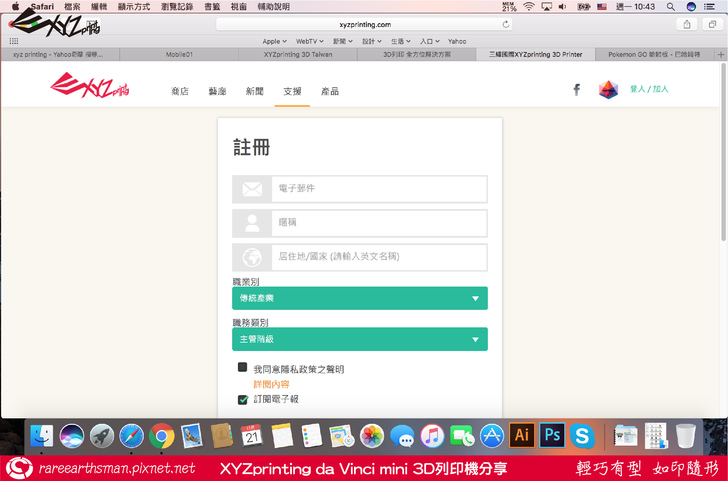
▲登入或加入會員,加入會員只需要輸入一些基本資料,就算沒有購買他們家的產品一樣可以作會員的註冊,註冊完成,官網會寄確認信到填寫的電子信箱中,按下信中的確認連結就完成註冊程序。
.
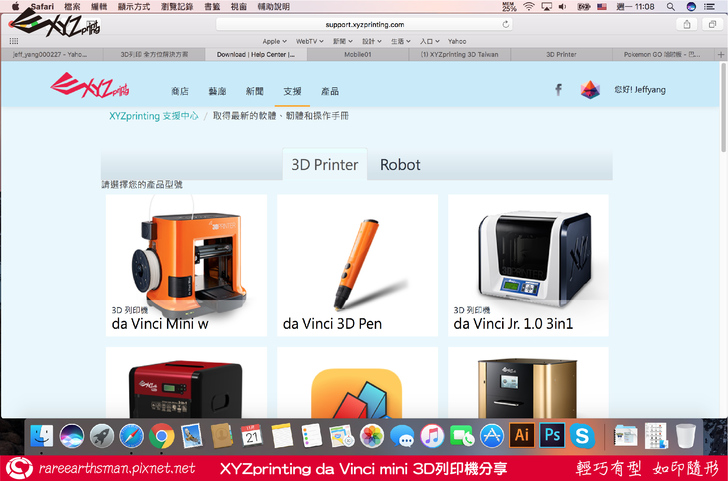
▲進入"支援"頁面中,點選需要安裝的 3D列印機。
.
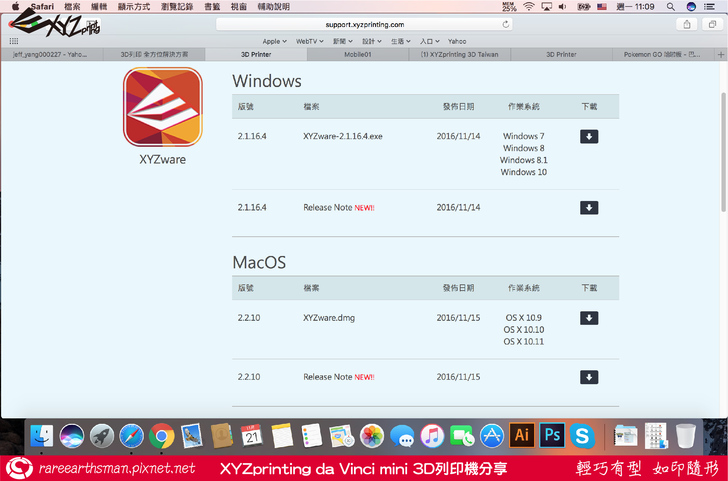
▲頁面中有Windows的版本與MacOS的版本,再加上一些操作文件與教學內容;像我是使用Macbook Pro,所以我選擇下載XYZware.dmg安裝程式。
.
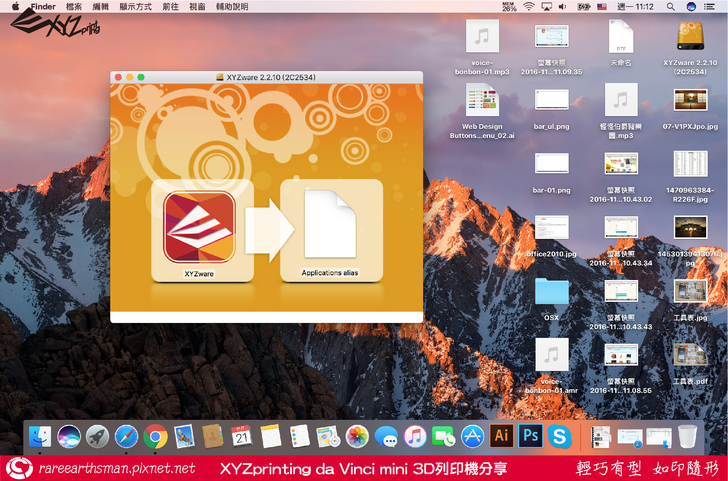
▲程式下載到電腦之後,點選XYZware.dmg,安裝視窗中將XYZware拖拉到右側的應用程式區塊中,電腦就會自動安裝完成。
.
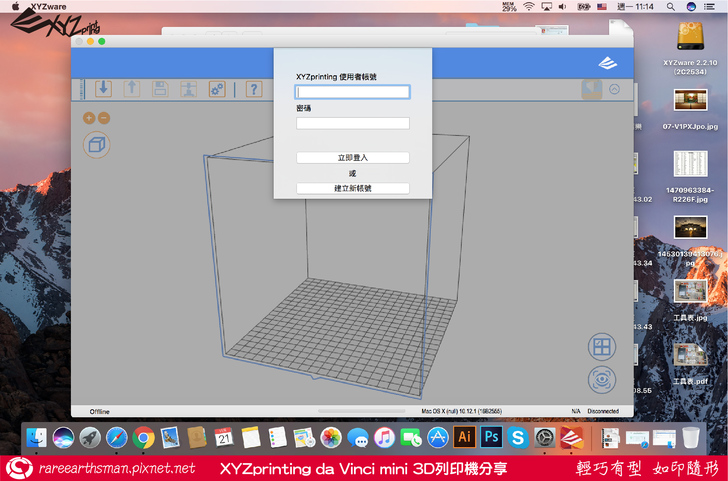
▲XYZware在Macbook Pro上開啟的狀況,第一次開啟XYZware會出現會員帳號的登入視窗。
.
.
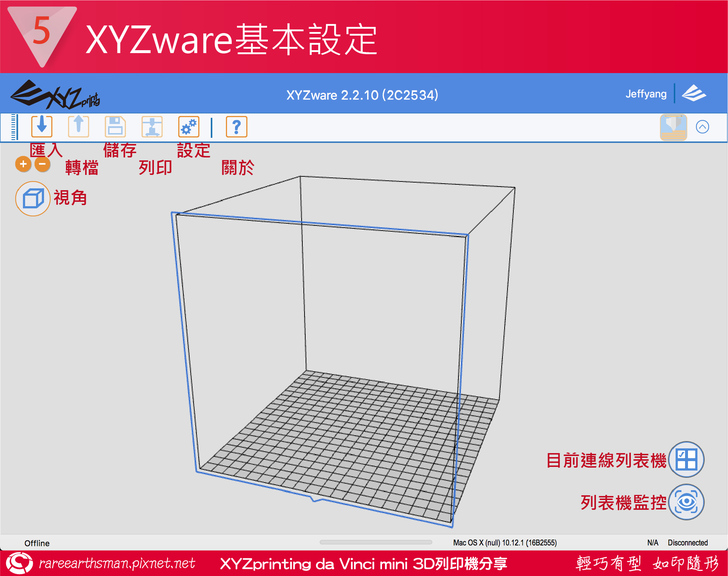
▲這是XYZware的軟體畫面,可以控制的地方不是很多,中央立體格線的是3D檔案的區域,左上角有輸入、轉檔、儲檔、列印、設定與關於,右下角有兩個控制鍵,包括目前列表機與列表機監控。
.
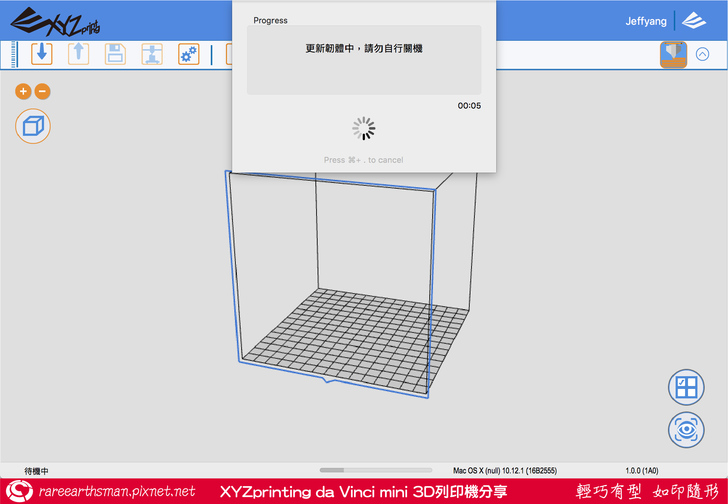
▲首次開啟軟體時,韌體會自動更新,之後也可以手動方式檢查更新。
.
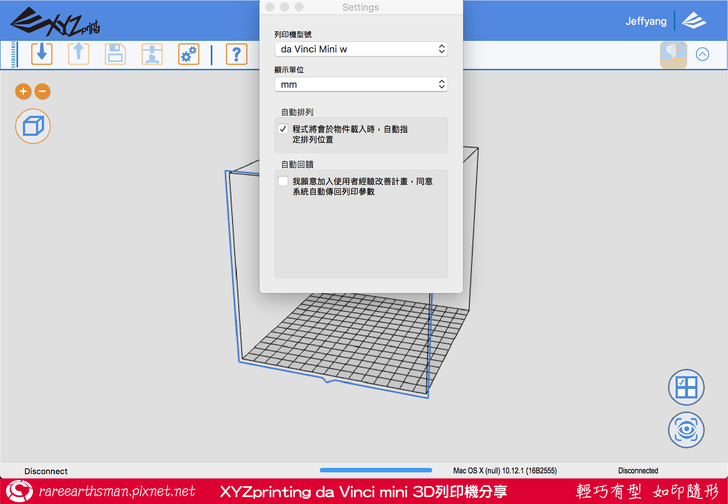
▲設定頁面,最上方可以選擇3D列表機的型號,因為不同的機型有不同的功能,包括列印的尺寸大小也都不一樣。
.
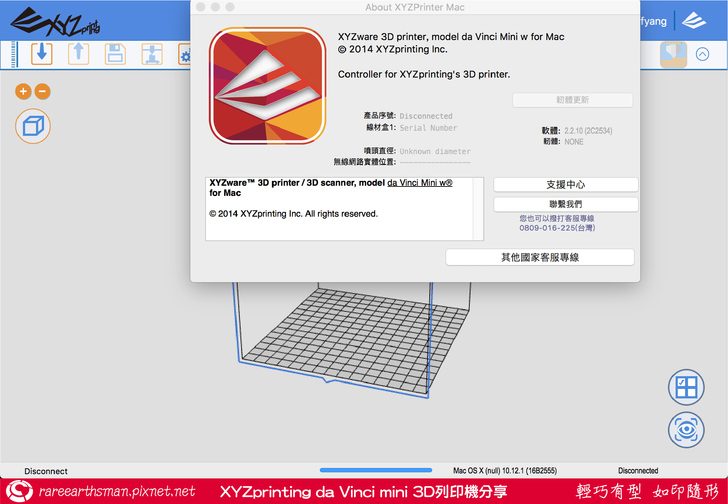
▲"關於"部分的資訊,裡面會有3D列表機的序號、線材盒的序號、軟體與韌體的訊息,另外支援中心也可以透過這裡快速連結到官網上的客服。
.

▲首次連接到3D列表機後會要求做校正的動作。
.
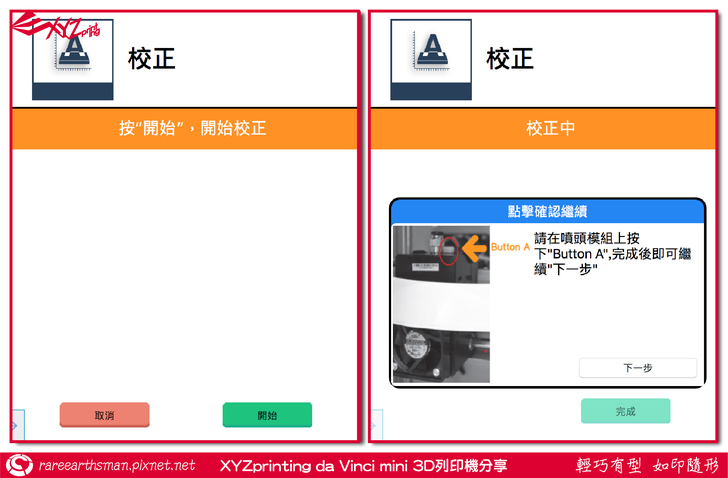
▲校正動作。
.
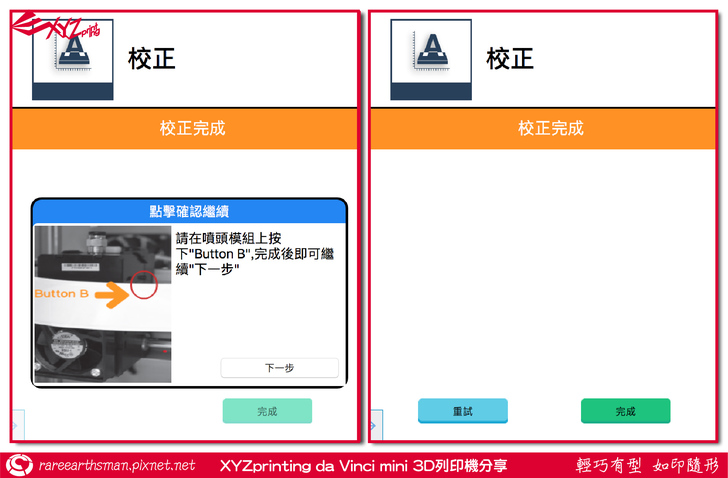
▲整個校正的動作其實滿快就可以完成。
.
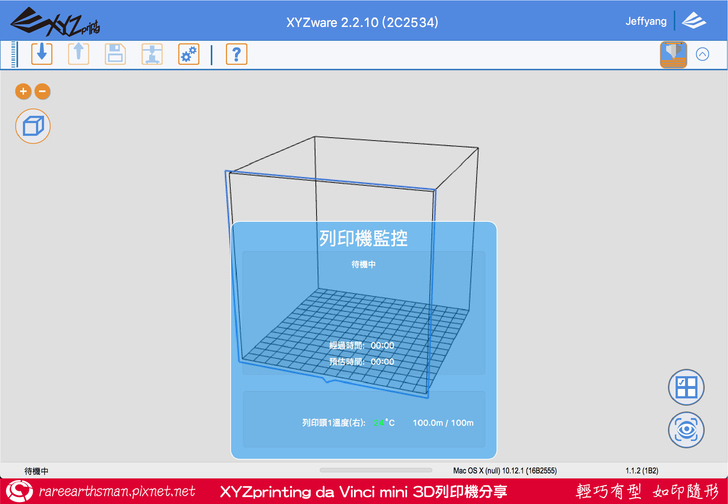
▲列表機監控視窗,可以顯示部分的3D列表機的狀況。
.
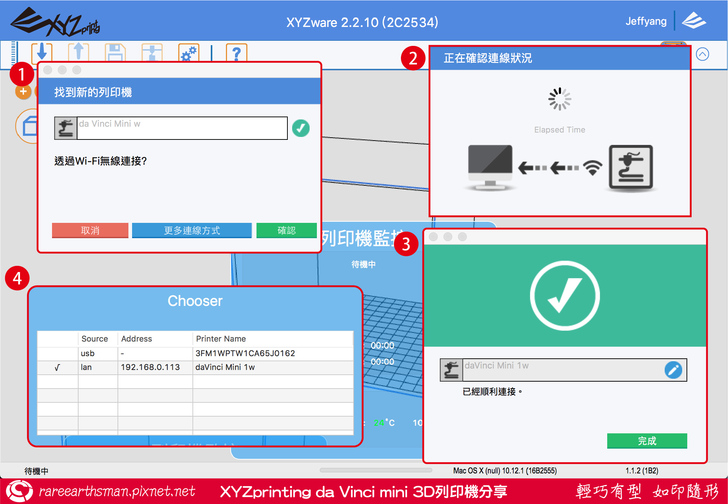
▲Wi-Fi的連線,電腦端除了第一次與3D列表機連接時必須要使用USB連接線來連接之外,透過Wi-Fi連線的設定,往後的3D列印就可以直接透過無線方式來做列印了,使用者與電腦不需要一定被綁在3D列表機旁邊。
.
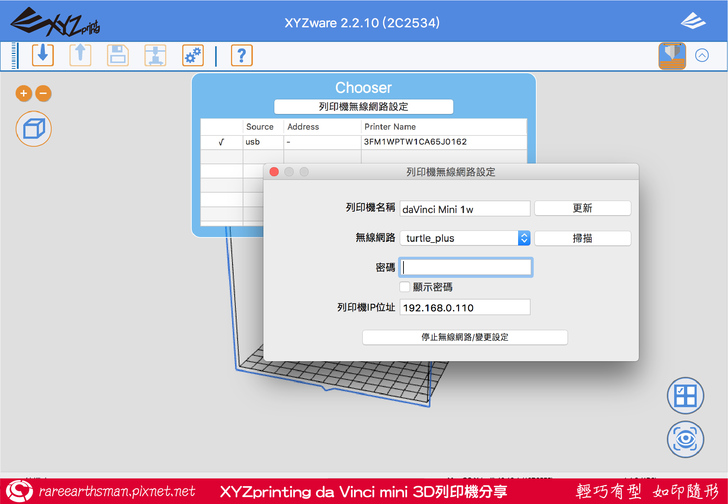
▲Wi-Fi設定的頁面。
.
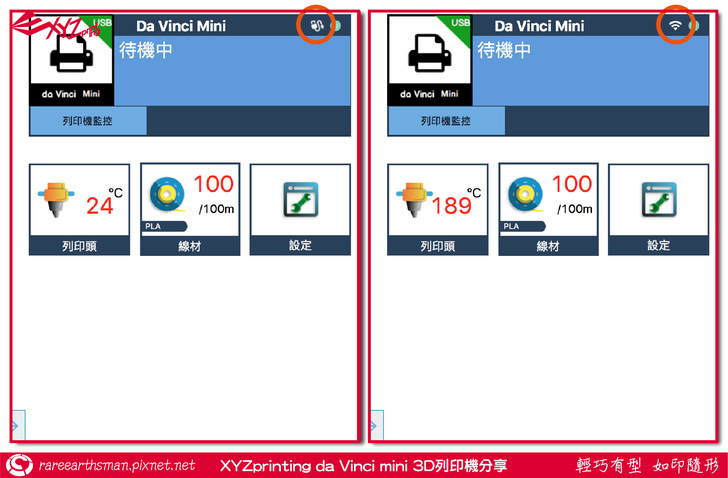
▲da vinci mini w 3D列印機可以透過有線與無線的方式連接,在操作功能視窗的右上角會顯示連線的方式。
.
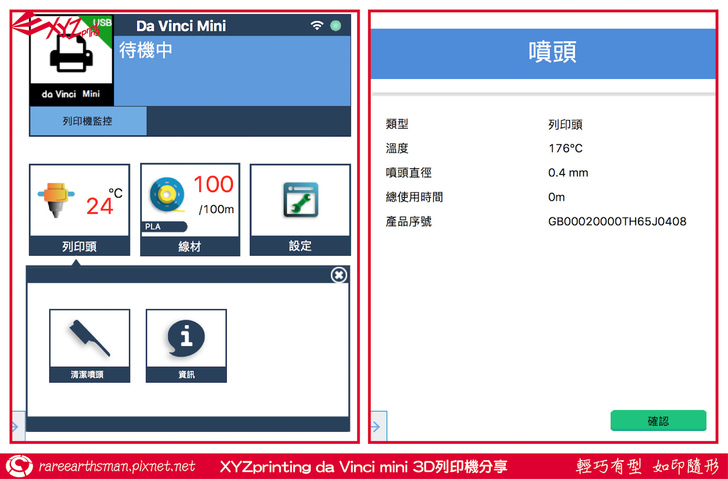
▲列印頭的選項。
.
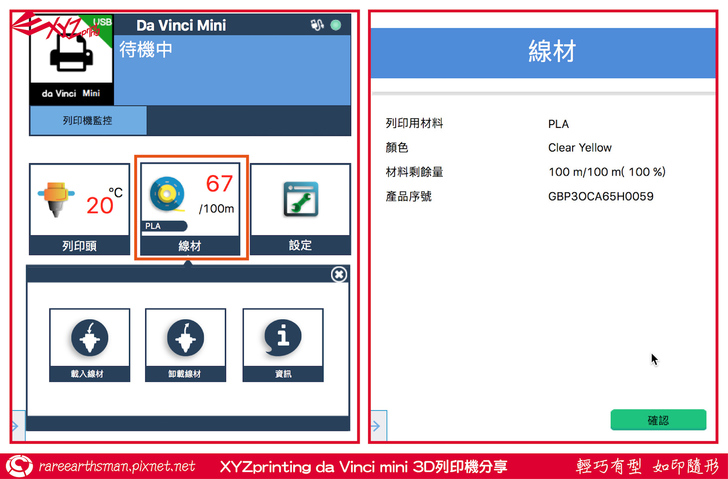
▲線材的選項。
.
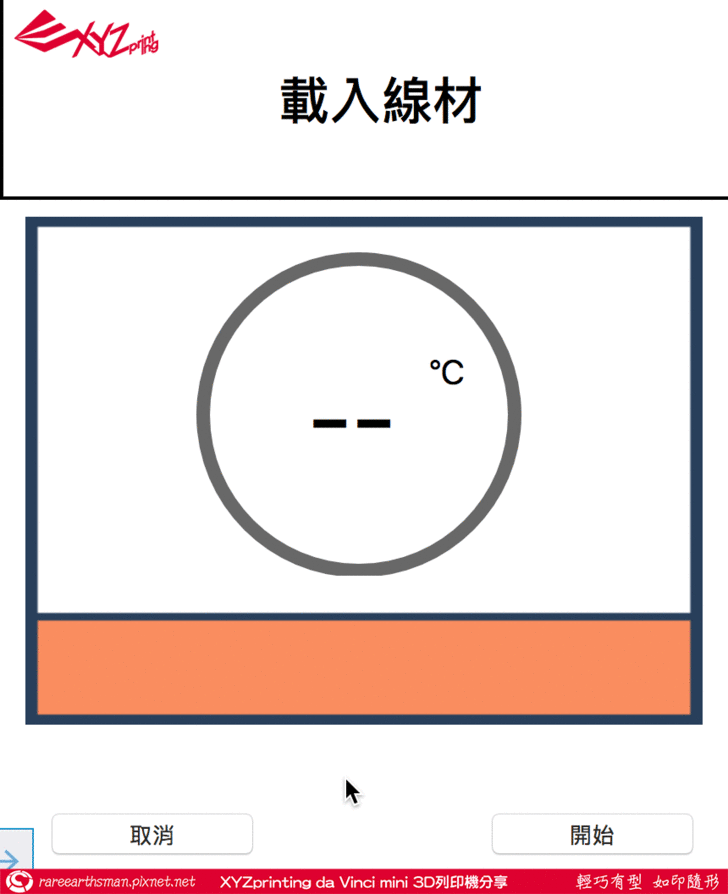
▲載入線材的動畫,可以看到列印模組的加熱頭溫度會升到200多度的高溫,所以在列印的狀況,手部不要摸到列印模組的下端,以免被燙傷。
.
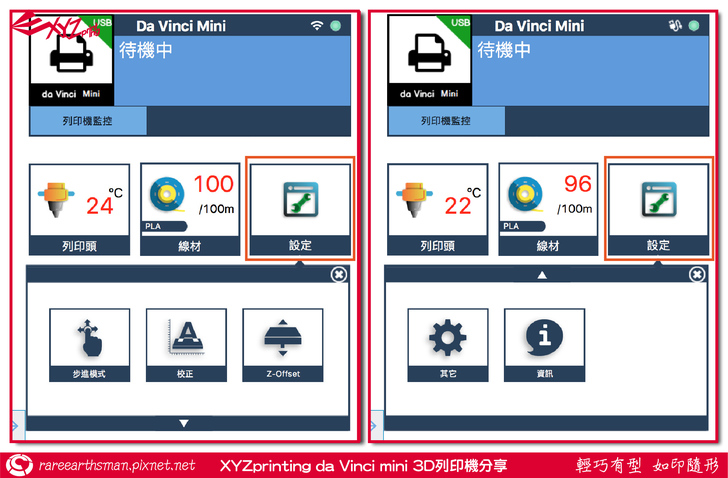
▲操作功能視窗中的"設定"選項,裡面有步進模式、校正、Z-Offset、其它與資訊。
.

▲步進模式與Z-Offset。
.
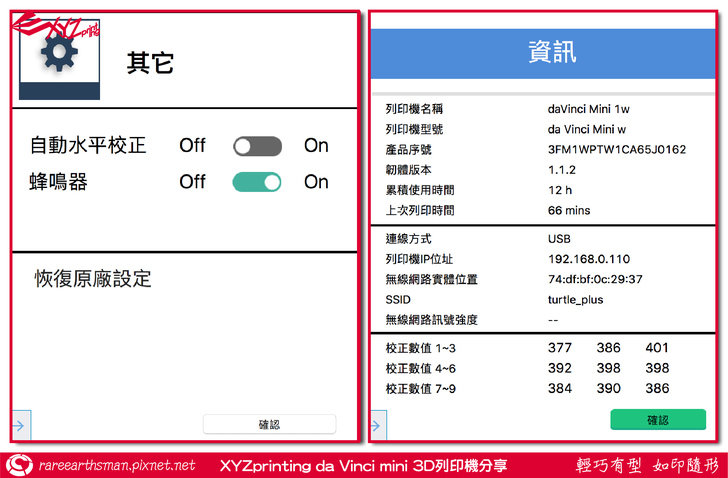
▲其它與資訊。
.
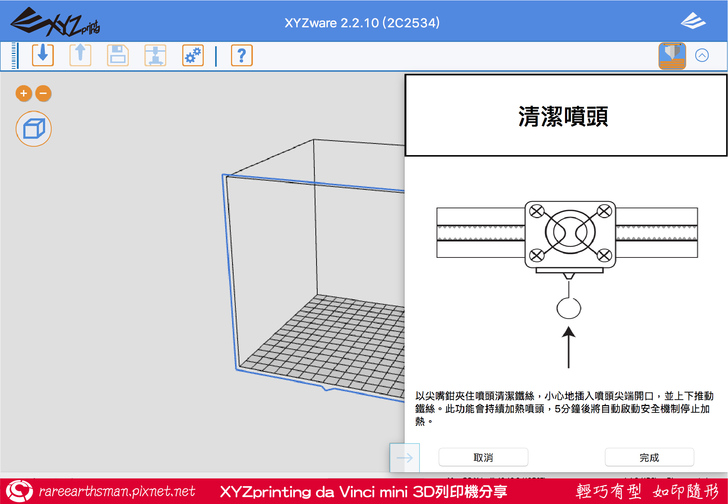
▲清潔噴頭,我在使用的過程中也發生了噴頭阻塞的狀況,解決方法就是清潔噴頭,首先先將線材卸載,然後在噴頭加熱的狀況下使用清潔鐵絲,分別通噴頭上方與下方,將內部的溶融塑料給擠壓出來,解除塞住的狀況。
.
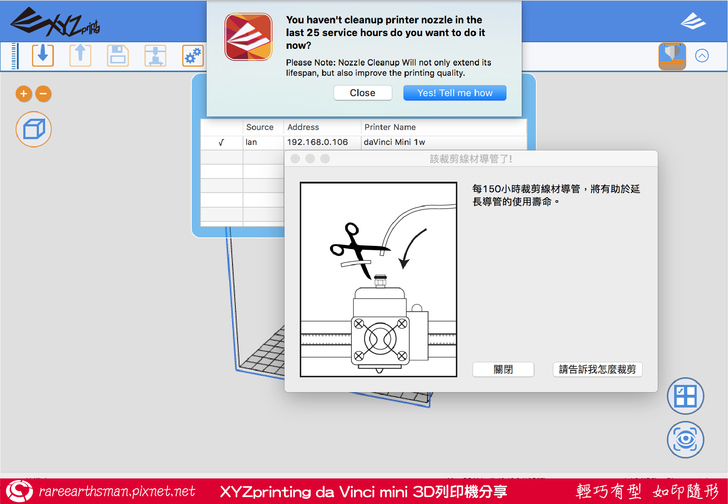
▲3D列印機在使用150小時的時候,電腦螢幕會跳出視窗,避免導管有變形的狀況,提醒使用者可以將導管前端一小段剪斷,建議剪斷的方式是將清潔鐵絲插入導管內,然後使用小刀以割除邊緣的方式切除。
.
.
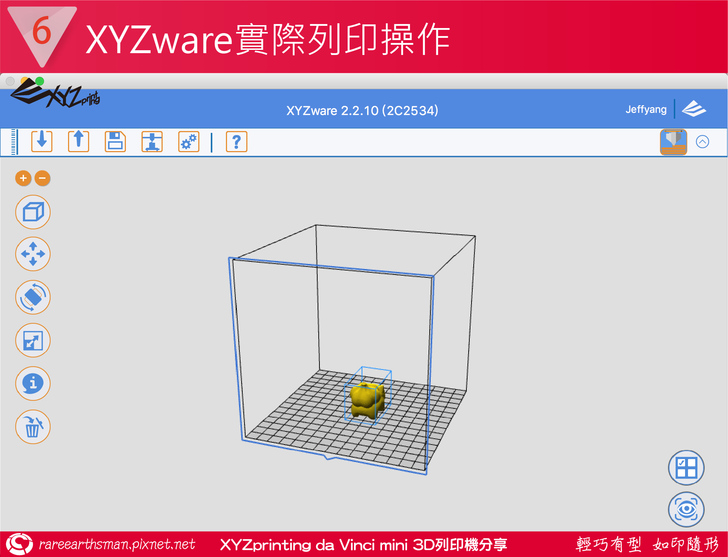
▲使用XYZware軟體,從左上方的”輸入”選項輸入檔案,可以接受stl與3w副檔名的檔案,D檔案就會輸入到螢幕中央的工作空間中,一般來說,3D檔案尺寸多大就是以多少的尺寸放進來,但是如果尺寸超過da vinci mini w的工作限制的話就會多跳出一個視窗,可以選擇原尺寸或縮小尺寸。
.
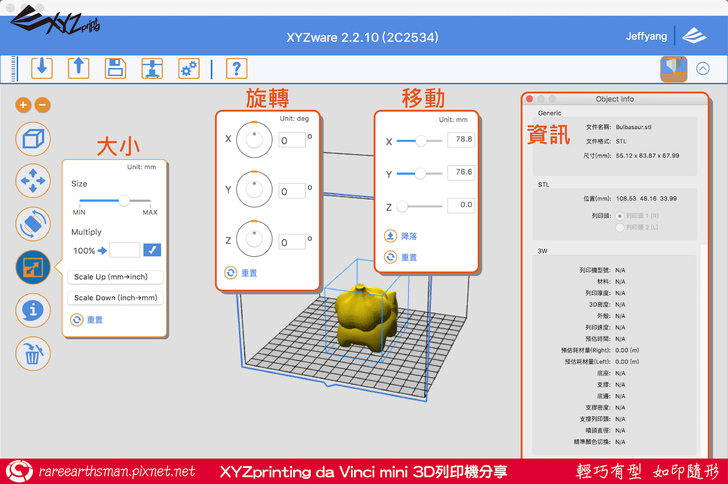
▲在3D檔案輸入到XYZware裡面後,點選3D檔案,該檔案邊緣會出現藍色的3D空間邊界線,此時左側會出現幾個控制視角與大小的控制鍵,包括移動、旋轉、大小縮放、資訊與刪除。
.

▲除了能輸入一個檔案之外,只要有空間,還可以在輸入多個3D檔案一起列印,當然相對的,軟體計算的時間會比較久,列印時間同樣也會比較久。
.
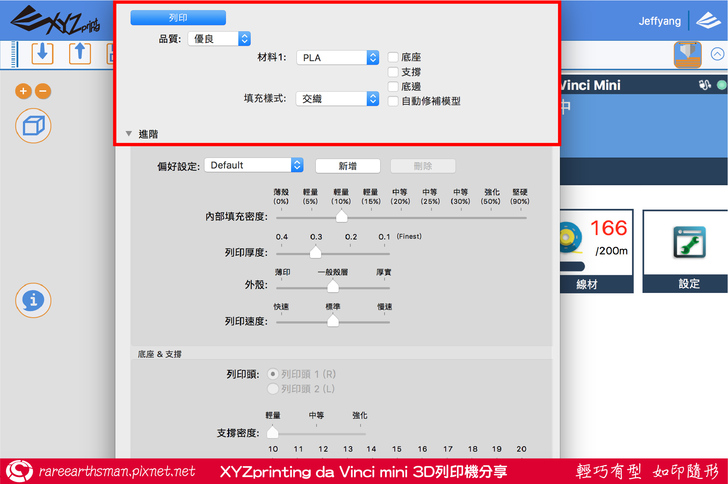
▲軟體在計算整個列印切層的時候會先指出線上方紅色框框中的部分,只能選擇品質、材質、填充樣式等一些比較簡單的設定,但是如果需要設定一些比較複雜的設定的話,按下左下角的"進階"鍵就會跑出更多設定細節,有更多的列印設定可以選擇。
.
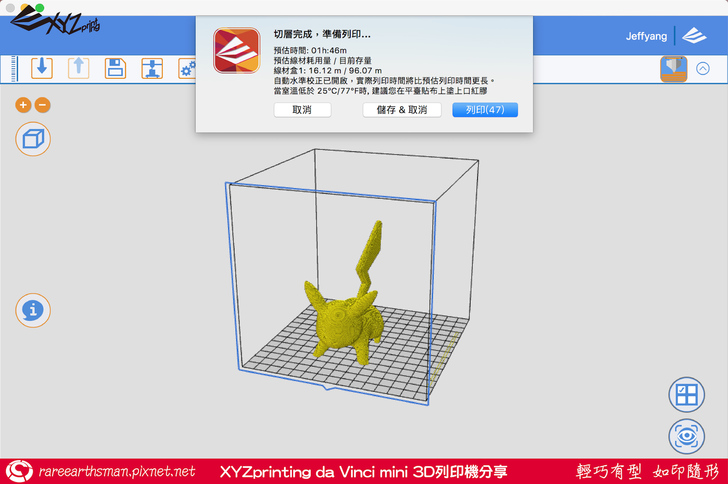
▲按下上方的”列印”,XYZware就會開始計算切層,計算完成會顯示預估列印時間與線材消耗量。
.
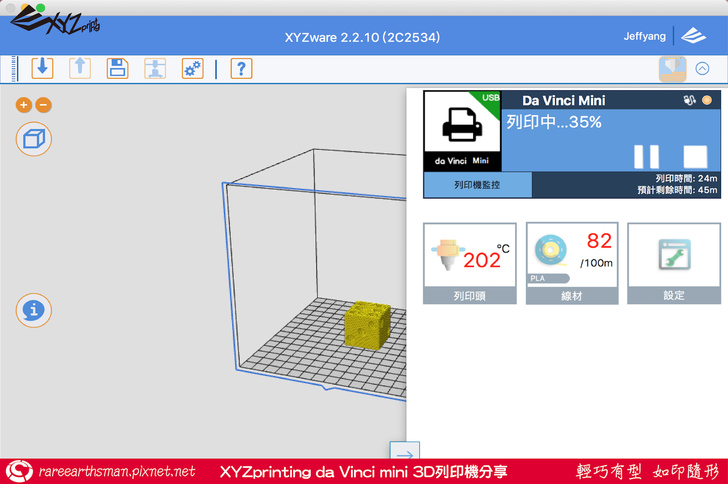
▲開始列印之後,da vinci mini w開始列印,在列印過程中,軟體的列表機監控視窗可以觀看列印的狀況,包括完成度、列印時間與剩餘時間,另外也可以控制暫停與停止列印。
.
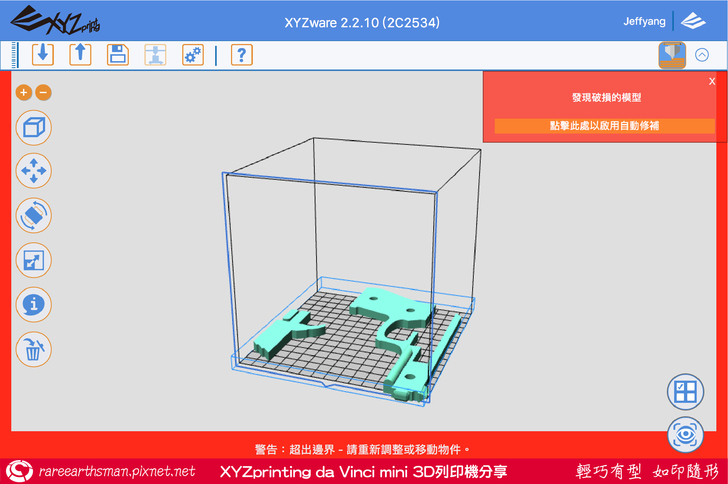
▲在做檔案輸入的時候,一般來說軟體會將檔案的1:1大小對輸入,但是軟體會偵測3D檔案大小是否會大於3D列印機的最大列印範圍,如果有超過這個範圍,軟體周圍會跳出紅色警告的顯示,而且3D圖案本身會顯示淡綠色。
.
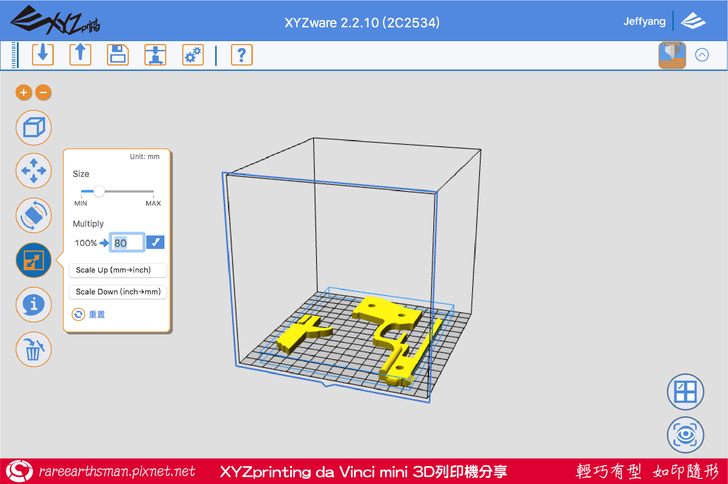
▲如果尺寸小於3D列印機的最大工作尺寸,而且檔案完全都在工作範圍內,沒有哪邊故意超出去,這時候3D檔案本身就會亮黃色。
.
.

▲因為前一陣子的Pokemon Go非常的火熱,所以從網路上下載寶可夢的3D檔,這樣在家裡就可以抓皮卡丘了。
.

▲傑尼龜。
.

▲皮卡丘與傑尼龜的合照。
.

▲骰子。
.

▲3D列印了2顆骰子,在跟家人玩大富翁的時候使用大顆的骰子,它的遊戲爽度比一般的小骰子更高,自己的玩具自己印,全家玩得很盡興,看來下次連房子與旗子我看也要列印一下了。
.
.

▲玩了XYZprinting da vinci mini w 3D列印機大約一個禮拜的時間,實際上玩得很密集的時間約有3天,因為檔案都是使用下載的,還沒時間自己畫,使用下來,反正就是將下載的檔案輸入進XYZware軟體裡,之後喬好位置就可以列印了,軟體裡面是有一些參數可以調整,但似乎還可以放出更多一點,但是仔細想想,這台本來就是入門級的,使用者大多是新手,給太多的功能或參數調整可能會更難使用,還不如限制它的使用方式,這樣會提高列印成功的機率;雖然是這樣幫原廠想,可是如果在軟體中可以有選擇簡單模式與進階模式的選項,讓使用者選擇適合的方式,這樣就算是使用這台入門的3D列表機也能列印出高品質的作品。
.
這台3D列印機具有Wi-Fi的功能,電腦不用再被3D列印機給綁住了,在家中的任何一個角落,只要還有無線訊號的地方都可以無線操作,特別是現在許多家中的電腦已經從個人PC改成使用筆記型電腦了,無限的使用也讓筆記型電腦的移動性功能維持住,這項設計真的好處很多。
.
家裡有一台3D列表機,無疑的家中也增加了一位好幫手,臨時缺什麼工具,去外面買好食太多來不及就直接自己印呀,甚至小朋友的玩具自己做,完成之後就會有成就感,也能讓小朋友學習到3D的立體感,以da vinci mini w 3D列印機來說,它的操作很簡單,經過教學之後,中高年級小學生應該都可以上手;最後,我還滿喜歡這台3D列印機的,下次我不必再為了缺了一顆小墊片還要開車到大賣場買,現在3D圖面畫一下,自己列印馬上可以用,精準度也不錯,很棒。
.
.
詳細的產品內容與規格請上XYZprinting的官方網站或是粉絲團了解。
xyzprinting
facebook
.
da Vinci mini w 訂價為9,990 現在PC home也有加購3D pen活動及Scanner等優惠活動
PC home
.
.
.
.
同步分享於:
稀客星球
Pingurs
Gigacircle
.
.
.
.
文章寫得很有趣,非常棒,讓我非常想買一台。